Содержание
Форматы фото и картинок
Фотографии и картинки отличаются друг от друга не только по содержанию, но и по другим «компьютерным» характеристикам. Например, по размеру.
Бывает так, что вроде бы два одинаковых снимка, но у одного размер в три раза больше, чем у другого.
Также они отличаются по качеству. Думаю, вам не раз встречались в интернете сильно размытые снимки. Это видно невооруженным глазом. Например, две одинаковые фотографии, но одна лучшего качества, а другая – худшего.
А бывает так, что рисунку будто не хватает красок. Вот пример.
И за все это отвечает формат или тип файла.
На заметку. Изображения бывают самых разных типов. И существует их очень и очень много. Мы не будем рассматривать их все, а поговорим про самые распространенные: bmp, gif, jpg (jpeg), png, tiff.
Отличаются форматы, в первую очередь, качеством. А оно зависит от количества (насыщенности) цветов.
Например, я рисую картину, используя разные цвета. И тут вдруг часть из них закончилась, и приходится дорисовывать тем, что есть. Я, конечно, постараюсь сделать всё возможное, чтобы это не сильно отразилось на результате, но все равно картина получится не такая, как хочется – более блеклая, размытая.
И тут вдруг часть из них закончилась, и приходится дорисовывать тем, что есть. Я, конечно, постараюсь сделать всё возможное, чтобы это не сильно отразилось на результате, но все равно картина получится не такая, как хочется – более блеклая, размытая.
Вот так и с форматами. Какой-то оставляет все цвета, другой же обрезает часть. И, бывает, из-за этого картинка портится.
Это грубый пример — на самом деле, там все несколько сложнее. Но, думаю, суть вы уловили.
BMP – это рисунки, сделанные в программе Paint. Такой тип можно использовать для хранения нарисованных картинок на компьютере. Но вот в интернете он не подойдет из-за большого объема. Так что если вы хотите опубликовать картинку Paint в блоге или социальной сети, она должна быть другого типа — gif, jpg или png.
GIF – картинки с ограниченным количеством цветов – 256. В нем можно сохранять изображения без потери качества, но в рамках указанных цветов. Особую популярность gif получил благодаря тому, что в этом формате можно создать небольшие анимированные (движущиеся) рисунки.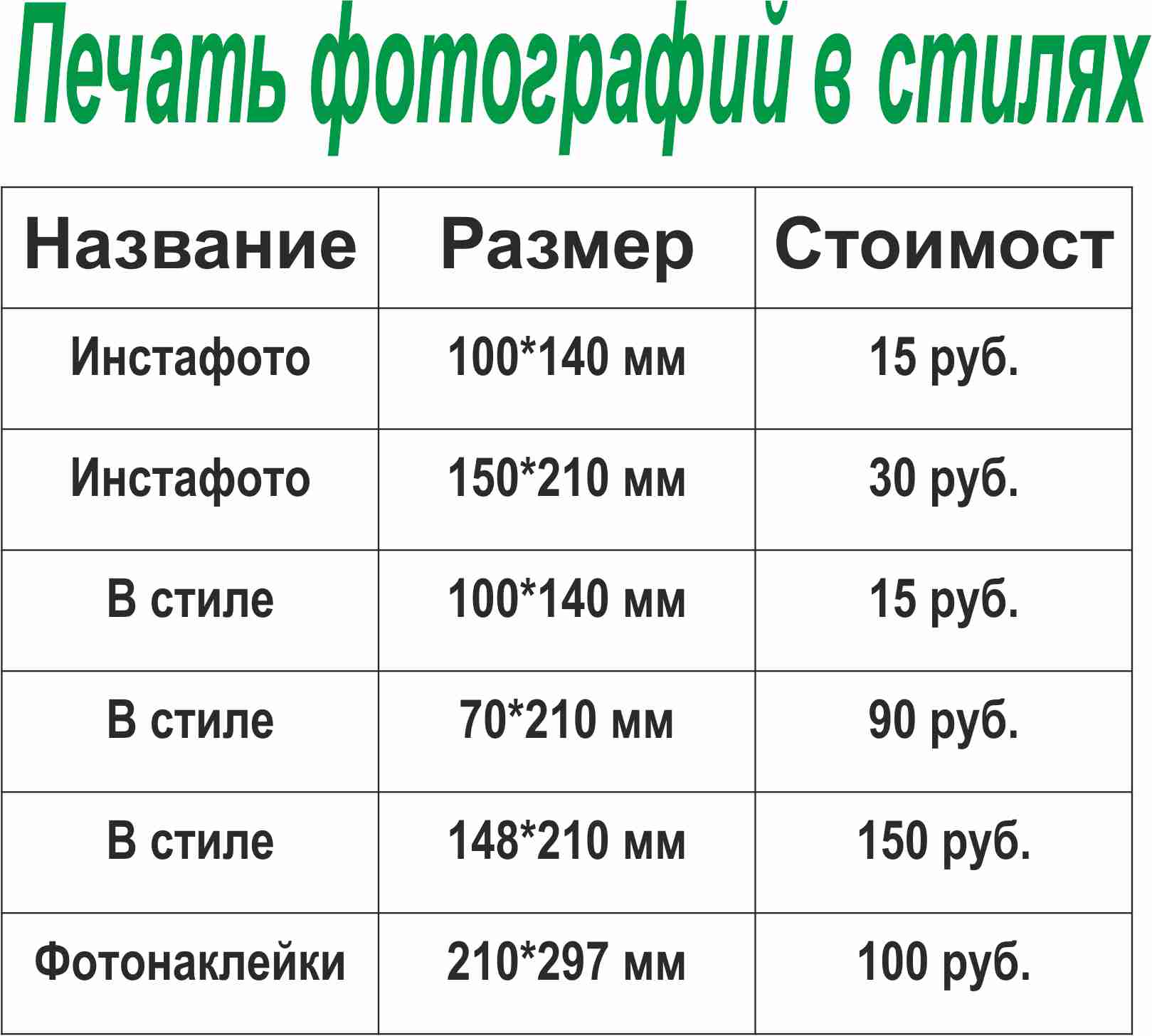
JPG – фотографии и картины с большим количеством цветов. В нем можно сохранить файл как без потери качества, так и с потерей.
PNG – картинки, иконки. Файлы такого типа получаются небольшого размера и без потери качества. Поддерживает прозрачность.
TIFF – изображения очень хорошего качества, без сжатия. Соответственно, и размер у таких файлов огромный. TIFF используют тогда, когда качество имеет большое значение. Например, при создании визиток, буклетов, журнальных обложек.
Какой формат выбрать
- BMP — если это рисунок, сделанный в программе Paint, и вы собираетесь держать его только в компьютере.
- GIF — если анимация или рисунок с небольшим количеством цветов для публикации в интернете.
- PNG — если это картинка, в которой много цветов или есть какие-то прозрачные части.
- JPG (jpeg) — если фотография.
- TIFF — изображение для полиграфии (визитки, буклеты, плакаты и т. д.).
Автор: Илья Кривошеев
Форматы изображений
Давайте обсудим различные форматы изображений. jpg, bmp, gif, png, tiff, ico,
jpg, bmp, gif, png, tiff, ico,
вам знакомы эти расширения
файлов? При таком количестве разновидностей легко запутаться и хранить свои
изображения в неоптимальном виде. Чем это опасно? Например, тем, что используя
«сжатие с потерями» вы пожете потерять качество изображений; кроме того,
необработанные, «сырые» изображения могут занимать очень много места на
диске.
Еще существенней эта проблема для вебмастеров. Как сделать так, чтобы
изображения на сайте выглядели красиво, но при этом не занимали много места и
быстро скачивались? Я сам лишь недавно заинтересовался этим вопросом, поэтому в
моих старых статьях вы наверняка найдете неоптимизированные изображения (я
собираюсь ими заняться, но пока не успел). Тем не менее, выбор типа изображения
— это задача, которую необходимо решить прежде чем выкладывать его в
интернет.
В этой статье мы обсудим преимущества и недостатки различных типов
изображений, а также научимся их конвертировать стредствами, встроенными в
Windows.
И еще. В процессе поиска информации про различные форматы, я наткнулся на
В процессе поиска информации про различные форматы, я наткнулся на
странно звучавшие слова как фотостоки и фотобанки. Сходите по ссылке, почитайте. Оказывается
в интернете имеются своеобразные хранилища, где очень дешево, а иногда и
бесплатно можно получить интереснейшие фотографии.
Формат BMP
Самый простой формат изображений. Позволяет хранить многоцветные изображения
(сейчас нужно сделать отступление о том, как хранится цвет точки в изображении.
Как хорошо известно, любой цвет можно разложить на три составляющие — красный,
синий и зеленый. Поэтому чтобы описать цвет нужно лишь описать интенсивность
этих трех составляющих. Вопрос лишь в том, что это за интенсивность. Понятно,
что это — какое-то число, но какое, насколько оно может быть большим?
Однозначного ответа на этот вопрос нет, в зависимости от типа и параметров
изображения оно может меняться. Так или иначе, обычно говорят про глубину цвета
изображения — количество бит, отвечающих за цвет одного пикселя. Например, если
это число — 8, то мы можем хранить 2^8=256 различных цветов).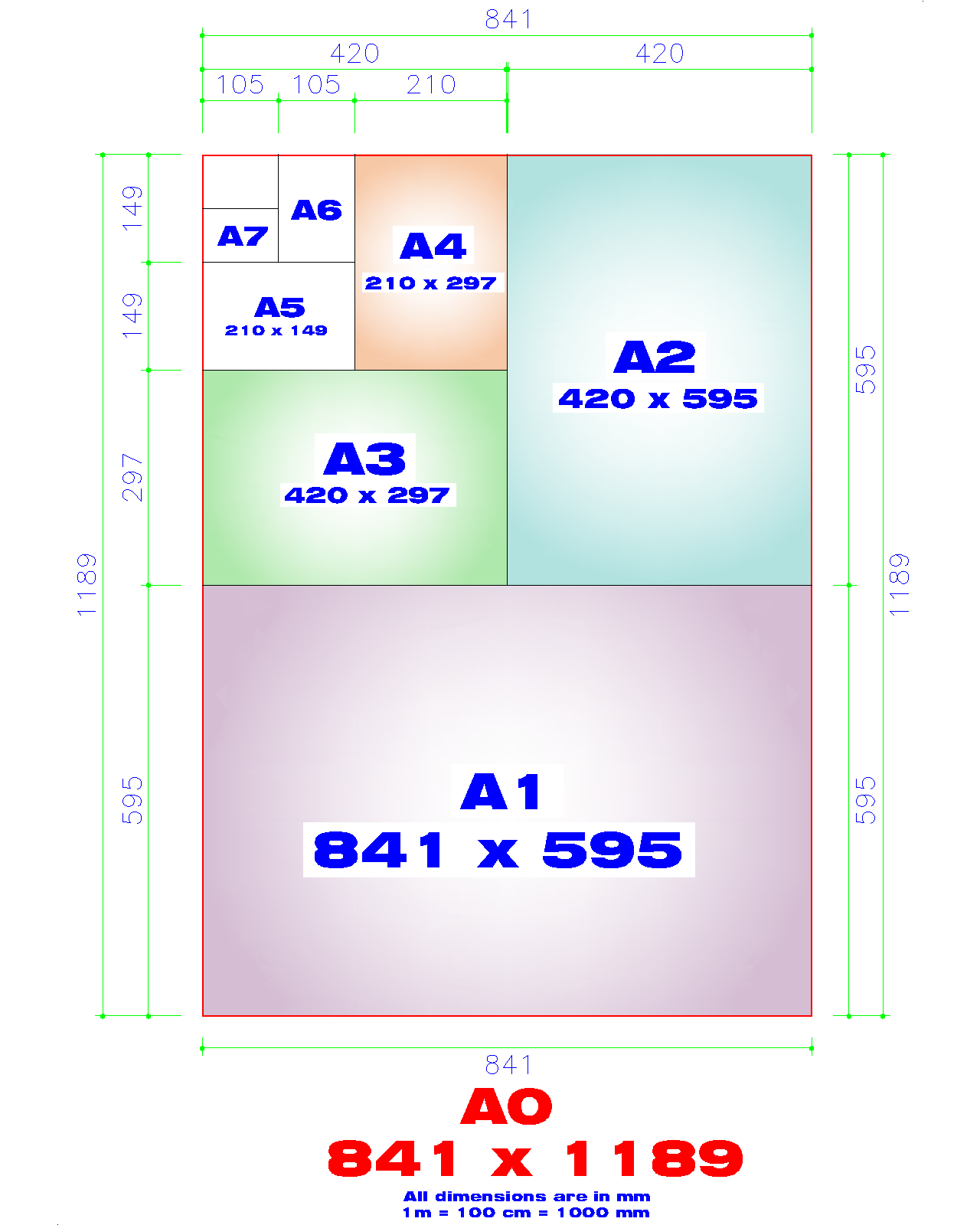 Так вот bmp
Так вот bmp
позволяет использовать до 48 бит на пиксель (веб-стандартом является 24).
У bmp присутсвует механизм сжатия без потери качества, но он очень слабый.
Вообще говоря, я не вижу никаких преимуществ у этого формата. Почему? Смотрим
дальше
Формат GIF
Очень интересный формат. Глубиной цвета он не радует (8 бит), но для
каких-нибудь таблиц этого вполне достаточно. Но у этого формата появляется
понятие прозрачности. Один из 256 цветов можно указать как прозрачный, и при
отображении рисунка, например, на веб-странице, вместо этого цвета будет виден
фон. Далее, у gif опять-таки есть сжатие без потерь, и уровень этого сжатия
существенно лучше, чем у bmp.
Но это еще не все — у изображений формата gif есть поддержка анимации. Можно
создать серию изображений, которые будут сменять друг друга циклично, и при этом
они все будут храниться в одном gif файле. Поэтому формат gif идеален для
аватарок и небольших анимированных изображений — вам не нужно делать скрипты для того чтобы
воспроизводить анимацию.
Формат PNG
Формат png не поддерживает анимацию, но превосходит bmp с другой стороны, и
даже не с одной. При поддержке все того же количества цветов на точку (48 бит
максимум), у этого формата присутсвтует очень хорошее сжатие без потери
качества. Поэтому картинки формата png ничего не потеряют по сравнению с bmp, но
могут быть существенно меньше.
Еще одно преимущество png — так называемый альфа-канал. Помимо указания
интенсивности синего, красного и зеленого, у каждой точки можно указать уровень
прозрачности. Таким образом, мы получаем не только безусловную прозрачность
(есть — нет) как в gif, а возможность варьировать прозрачность разных частей
изображения. Это свойство позволяет делать плавные переходы — четкое изображение
посередине, постепенно переходящее в фон. К сожалению, не все браузеры правильно отрабатывают
альфа-прозрачность.
Формат JPG
Переходим к самому известному формату с потерей качества, jpg. Потеря
качества означает, что применяется необратимое сжатие — из jpg невозможно
восстановить изначальное изображение.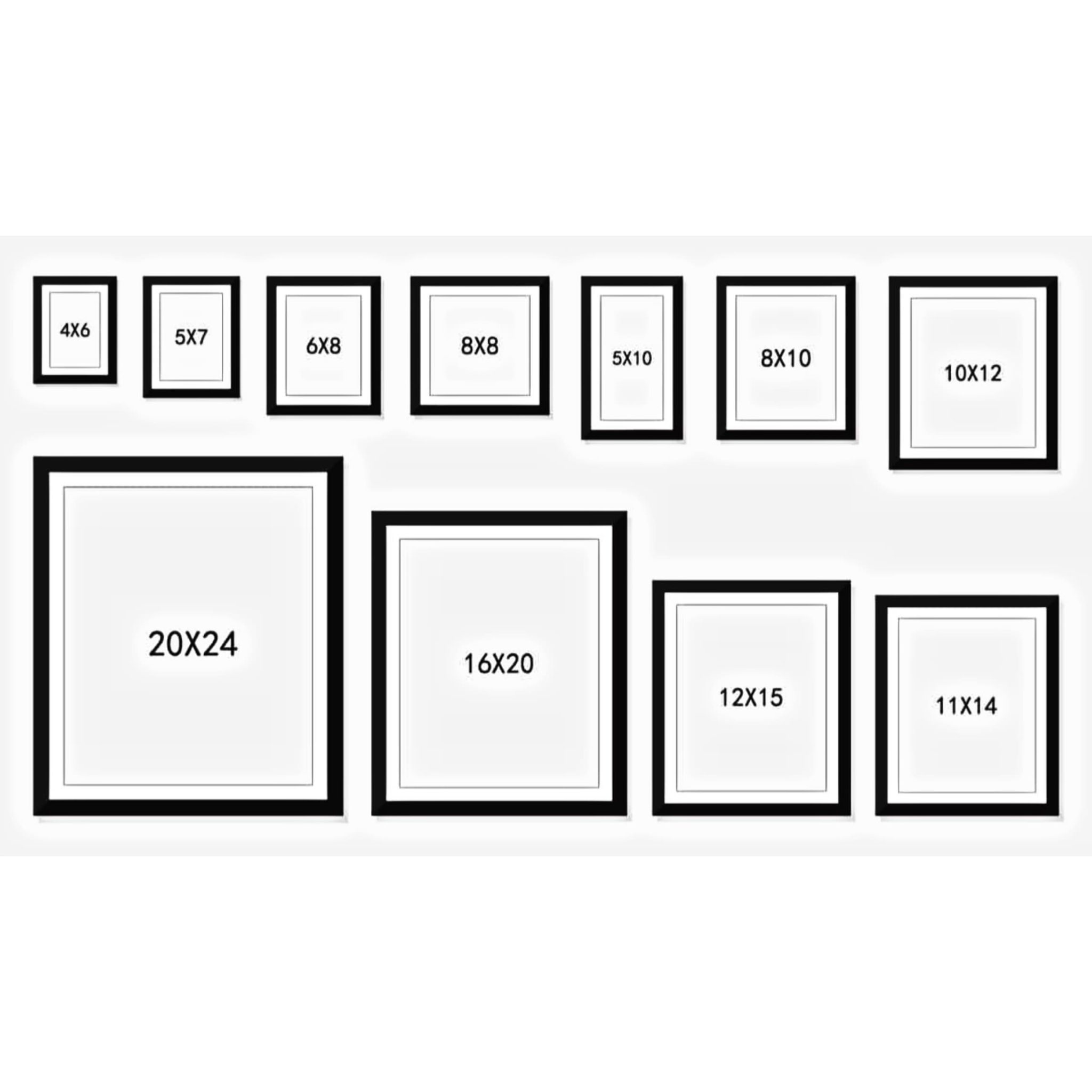 То есть, вообще говоря, получается рисунок
То есть, вообще говоря, получается рисунок
не идентичный изначальному. Но если установить слабый уровень сжатия, то эти
отличия будут малосущественны, а объем уже может сильно понизиться. Чем выше
уровень сжатия, тем меньше объем и тем больше искажается рисунок.
Формат jpg хорошо подходит для хранения фотографий. В фотографиях содержится
такое количество различных цветов, что они очень плохо поддаются сжатию png. В
то же время, их часто можно существенно уменьшить, созранив в jpg, но при этом
практически не потерять качества. Максимальное количество бит на пиксель —
24.
Формат TIFF
Формат всех форматов, контейнер, позволяет использовать другие форматы,
сжатие с потерей и без потерь, 192 бита на пиксель. Недостатки — сложность
работы с форматом и практически отсутствие поддержки у браузеров. Если вы не
профессиональный дизайнер, не используйте tiff.
Формат ICO
Почти что и не формат. ПО структуре больше всего напоминает bmp, но
поддерживает прозрачность (как gif). У этого формата разрешены лишь маленькие
У этого формата разрешены лишь маленькие
размеры рисунков, вроде 16 на 16 пикселей. Используется лишь в местах, где нужны
маленькие картинки фиксированного размера, например, ярлыки на рабочем столе или
так называемые favicon — картинки в браузере рядом с названием сайта.
Подведем итоги сравнения форматов изображений. Сначала небольшая таблица:
| Макс. бит/пиксель | Прозрачность | Анимация | Веб-поддержка | Большие габариты | Сжатие | |
| bmp | 48 | — | — | + | + | без потери, плохое |
| gif | 8 | булевая | + | + | + | без потери, хорошее |
| png | 48 | альфа-канал | — | + | + | без потери, хорошее |
| jpg | 24 | — | — | + | + | с потерей качества |
| tiff | 192 | альфа-канал | — | — | + | |
| ico | 24 | альфа-канал | — | + | — | без потери, плохое |
Таким образом, для маленьких картинок специального назначения можно
использовать ico, если вам нужна анимация, то ваш выбор — gif, для фотографий
хорошо использовать jpg, а для диаграмм и изображений с малым количеством цветов
— png. Формат bmp я использовать вообще не рекомендую, а tiff оставим для
Формат bmp я использовать вообще не рекомендую, а tiff оставим для
профессионалов.
Конвертировать же форматы изображений очень просто. Кликните правой кнопкой мыши по
картинке, выберите «открыть с помощью — Paint». Открывается рисунок, и в меню
«файл» есть опция «сохранить как», где вы можете выбрать формат изображения.
Если же вы хотите работать с рисунками на более продвинутом уровне, то вам
понадобится хорошая программа для работы с изображениями. Лично я рекомендую
gimp — бесплатный аналог фотошопа. Но об этом — в другой раз. Следите за
обновлениями!
Please enable JavaScript to view the comments powered by Disqus.comments powered by Disqus
Форматы файлов изображений в фотографии: полное руководство
Сообщение от: Кав Дадфар
JPEG, RAW, HEIF, PSD, DNG — фотографы имеют дело с множеством форматов файлов изображений, и это может очень быстро запутать.
Чтобы помочь вам лучше понять различные варианты форматов фотографий и убедиться, что вы выбираете правильный тип файла для каждой ситуации, мы составили это подробное руководство.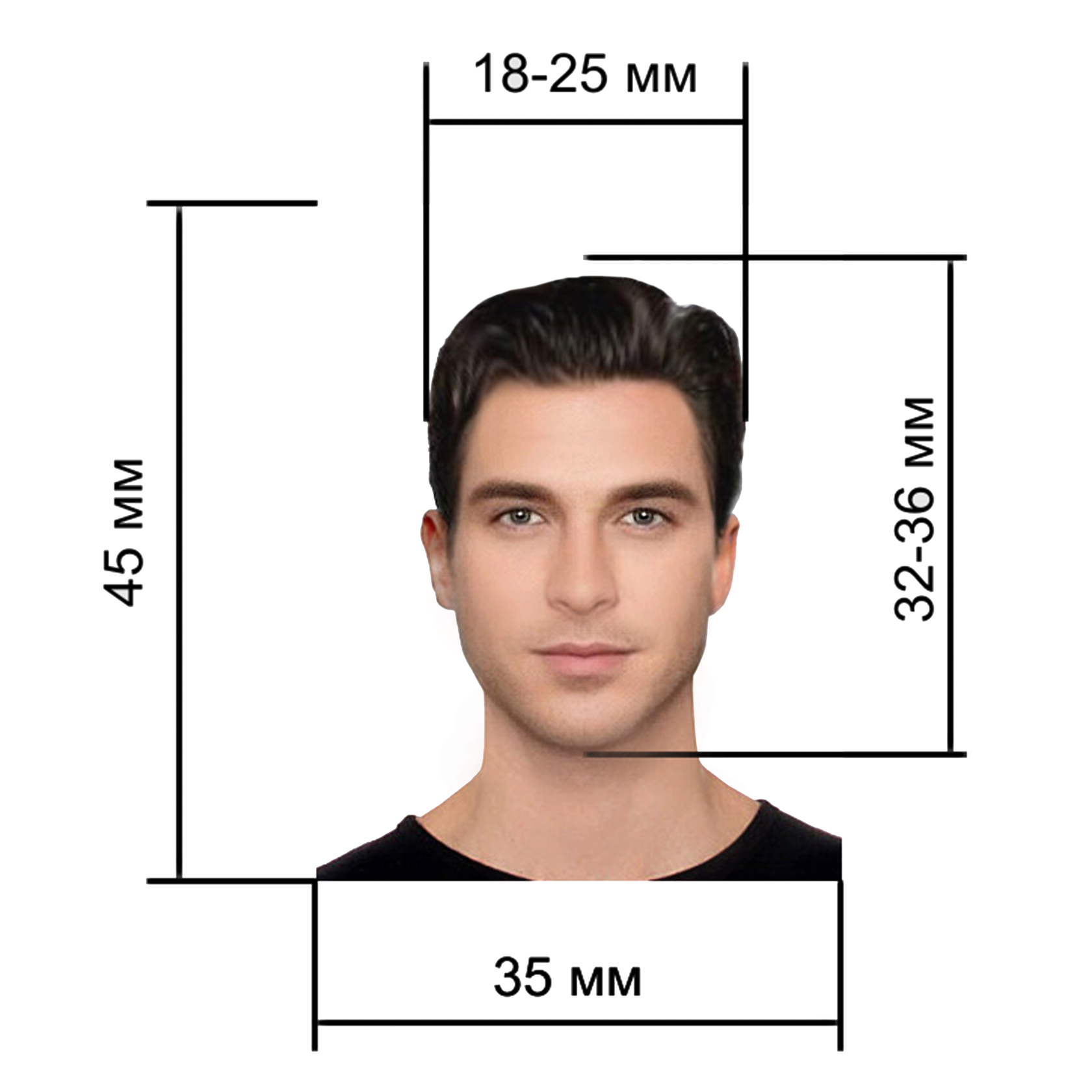 И я обещаю: к тому времени, когда вы закончите читать, вы сможете легко выбрать идеальный формат файла.
И я обещаю: к тому времени, когда вы закончите читать, вы сможете легко выбрать идеальный формат файла.
Итак, без лишних слов, приступим!
Что такое форматы файлов изображений?
Когда вы делаете снимок с помощью цифровой камеры, ваша камера записывает данные изображения, которые затем необходимо сохранить на карте памяти, компьютере и/или внешних жестких дисках. Каждый формат файла изображения — это просто другой способ структурирования данных изображения, чтобы ваши изображения можно было легко хранить, просматривать, передавать, редактировать и копировать на разные устройства.
Различные форматы файлов предлагают различные преимущества и недостатки. Некоторые форматы предназначены для сжатия данных изображения, чтобы вы получили небольшой файл изображения, некоторые предназначены для сохранения слоев редактирования, а другие предназначены для совместимости на разных платформах. Хотя ниже я подробно рассмотрю наиболее часто используемые форматы, вот краткий список:
- JPEG
- HEIF
- TIFF
- RAW
- DNG
- PNG
- GIF
- BMP
9001 7 PSD
Выбор правильного формата файла очень важен . Если вы выберете неправильный формат файла для задания, это может стать критической ошибкой (в зависимости от требуемого уровня качества и постобработки).
Если вы выберете неправильный формат файла для задания, это может стать критической ошибкой (в зависимости от требуемого уровня качества и постобработки).
Основные форматы изображений фотографии
В этом разделе я расскажу вам обо всех основных форматах файлов, используемых фотографами, начиная с:
JPEG
JPEG расшифровывается как «Joint Photographic Experts Group» и, вероятно, является самым известным из всех форматов файлов изображений. JPEG — это то, что многие камеры устанавливают в качестве вывода по умолчанию, поэтому, если вы никогда не настраивали параметры качества изображения своей камеры, вы, вероятно, используете именно его.
JPEG сжимаются в момент захвата; поэтому, когда вы берете JPEG, вы мгновенно теряете некоторые детали изображения (и, следовательно, сохраняете изображение более низкого качества). Преимуществом этого сжатия, однако, является размер файла: JPEG во много раз меньше, чем альтернативные форматы (такие как RAW и TIFF, обсуждаемые ниже). Таким образом, вы обычно можете хранить тысячи файлов JPEG на одной карте памяти и можете быстро передавать файлы JPEG с камеры на телефон или компьютер.
Таким образом, вы обычно можете хранить тысячи файлов JPEG на одной карте памяти и можете быстро передавать файлы JPEG с камеры на телефон или компьютер.
Еще одним большим преимуществом файлов JPEG является то, что они могут отображаться практически в любом браузере и операционной системе, с которыми вы когда-либо сталкивались. Вы можете делиться файлами JPEG по электронной почте, в чате и в социальных сетях, и у вас никогда не возникнет проблем с совместимостью.
Некоторые камеры имеют различные уровни качества JPEG (например, низкий, средний и высокий). Чем лучше качество, тем меньшее сжатие камера будет выполнять для изображения, хотя все файлы JPEG имеют сжатие или .
Вообще говоря, следует использовать JPEG:
- Если фотографии предназначены для личного использования, социальных сетей, альбомов и мелкого шрифта (и не предназначены для крупного тиража)
- Если вы не собираетесь значительно улучшать или редактировать фотографии на этапе постобработки
- Для обмена изображениями по электронной почте или через приложения для обмена сообщениями
Преимущества JPEG
- Небольшой размер файла означает, что на одной карте памяти можно хранить больше изображений
- Вы сокращаете время передачи файлов
- Файлы JPEG легко отображаются
Недостатки JPEG
- Потеря качества из-за сжатия изображения
- Меньше возможностей для обработки изображений в программном обеспечении для редактирования фотографий
HEIF
HEIF или High Efficiency Image Format — это новейший тип файла в этом списке; формат был разработан в 2015 году и вскоре был реализован Apple для хранения фотографий с iPhone.
Файлы изображений
HEIF меньше, чем файлы JPEG, но предлагают такое же или даже более высокое качество. Другими словами, файлы HEIF занимают меньше места, чем файлы JPEG, но выглядят одинаково хорошо. Таким образом, формат HEIF предлагает облегченную альтернативу JPEG, которая идеально подходит для быстрой передачи изображений и эффективного хранения.
К сожалению, файлы HEIF гораздо менее универсальны, чем JPEG. Они не могут быть легко отображены интернет-браузерами, что делает их плохим вариантом для обмена изображениями в социальных сетях и на веб-сайтах портфолио. И хотя HEIF могут обрабатываться несколькими программами редактирования, включая Lightroom, Photoshop, Affinity и GIMP, многие программы не могут обрабатывать HEIF, что серьезно ограничивает их полезность.
Преимущества HEIF
- Меньше, чем JPEG
- Относительно высокое качество хранения файлов
Недостатки HEIF
- Ограниченная совместимость
TIFF
TIFF означает «формат файла изображения с тегами», и это еще один тип файла, который обычно используется в индустрии фотографии.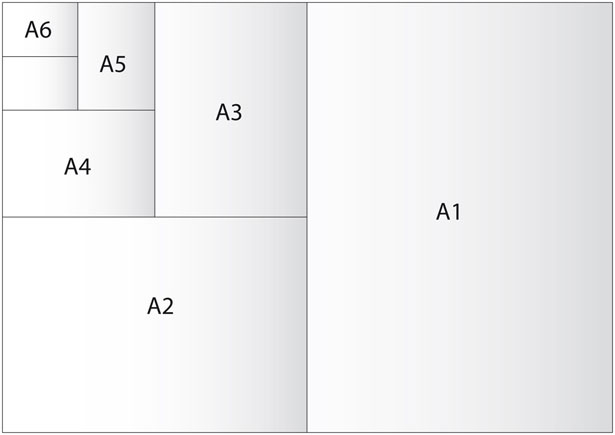 (Например, издатели обычно запрашивают файлы TIFF). TIFF можно легко преобразовать в JPEG, поэтому, даже если формат конечного файла будет JPEG, многие фотографы предпочитают редактировать TIFF.
(Например, издатели обычно запрашивают файлы TIFF). TIFF можно легко преобразовать в JPEG, поэтому, даже если формат конечного файла будет JPEG, многие фотографы предпочитают редактировать TIFF.
Файлы
TIFF обычно несжатые, поэтому они имеют чрезвычайно высокое качество и дают возможность обширной постобработки. Вы можете вносить мощные тональные корректировки и делать потрясающую цветокоррекцию для файлов TIFF, но поскольку файлы TIFF не имеют сжатия, они намного больше и занимают много места как на карте памяти, так и на вашем компьютере.
Не все камеры позволяют снимать в формате TIFF, но некоторые предлагают TIFF в качестве формата изображения самого высокого качества. Обратите внимание, что файлы TIFF могут отображаться на некоторых, но не на всех! – браузеры.
Преимущества TIFF
- Вы можете вносить значительные изменения в программное обеспечение для редактирования
- TIFF позволяют печатать с высочайшим качеством и в гораздо больших размерах
Недостатки TIFF
- Значительно большие размеры файлов (поэтому требуется больше памяти)
- Более длительное время передачи и загрузки из-за размера файла
СЫРЬЕ
В наши дни большинство камер предлагают возможность съемки в формате RAW, включая беззеркальные модели, зеркальные фотокамеры и даже смартфоны.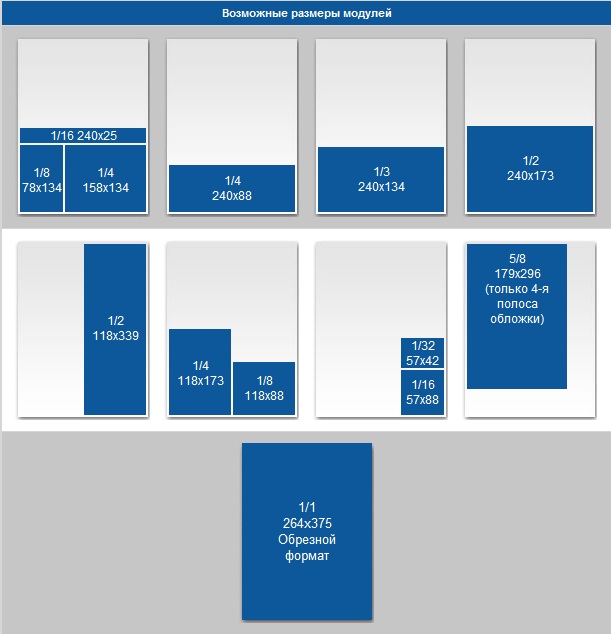
В файлах
RAW хранится вся информация, изначально захваченная камерой, а это означает, что настройки баланса белого, экспозиции, контраста, насыщенности и резкости можно легко применить в программном обеспечении для редактирования изображений после того, как фотография будет сделана.
Как и файлы TIFF, файлы RAW очень большие и занимают много места. В отличие от TIFF, файлы RAW имеют формат , а не , отображаемый в браузерах или даже на рабочих столах компьютеров; для просмотра файла RAW необходимо использовать специальное программное обеспечение для обработки, такое как Lightroom, Capture One или ON1 Photo RAW.
Проще говоря, RAW — лучший вариант, если вы хотите создавать файлы высочайшего качества, поэтому этот вариант предпочитают большинство профессиональных фотографов. И важно отметить, что если вы не используете файлы RAW, то ваша камера будет автоматически корректировать ваши изображения во время захвата (и эти корректировки навсегда изменят файлы).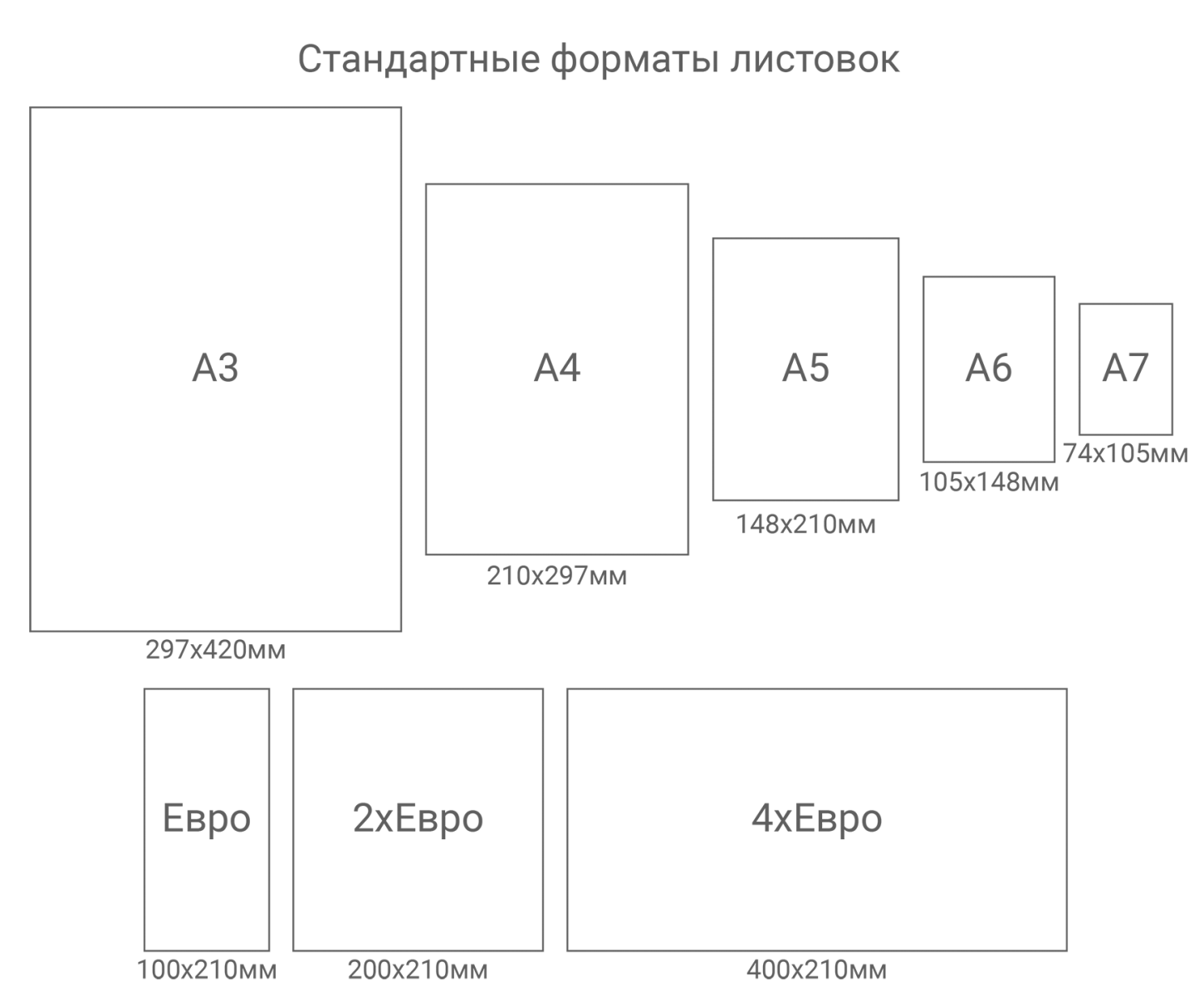
Для съемки в RAW требуется много карт памяти, не говоря уже о значительном времени постобработки. Это также требует некоторых базовых знаний программного обеспечения для редактирования изображений, такого как Adobe Lightroom, потому что — см. Выше! – файлы должны быть отредактированы и преобразованы, прежде чем их можно будет распечатать, опубликовать в Интернете и т. д.
Преимущества RAW
- Превосходное качество изображения
- Широкие возможности постобработки
Недостатки RAW
- Для преобразования и редактирования фотографий требуется много времени
- Файлы большего размера требуют большего объема памяти и более длительного времени постобработки
DNG
В наши дни почти каждая камера использует собственный формат для захвата файлов RAW. Даже камеры одного и того же производителя часто используют разные форматы, а это означает, что программное обеспечение для редактирования изображений должно иметь возможность читать огромное количество типов файлов.
В результате поставщики программного обеспечения для редактирования сталкиваются с проблемой: они должны управлять и постоянно предоставлять обновления для своих программ, чтобы они могли читать все форматы файлов RAW.
Введите DNG.
Формат DNG, или Digital Negative, был создан Adobe в попытке предоставить стандартный файл RAW, который может использоваться всеми производителями и камерами.
DNG предлагается в качестве основного формата файла RAW или в качестве альтернативы собственному формату RAW производителя. Одна из проблем с сохранением изображений в исходном формате RAW заключается в том, что через несколько лет у вас могут возникнуть проблемы с доступом к этим файлам, потому что они специфичны для камер и производителей. Но если вы конвертируете свои файлы в формат Adobe DNG, они будут актуальны в будущем.
Преобразование DNG добавляет еще один этап в рабочий процесс постобработки, что требует дополнительного времени. Однако программное обеспечение для редактирования, такое как Lightroom, может преобразовывать большие пакеты файлов в формат DNG, поэтому вам не нужно вручную преобразовывать каждое изображение.
Преимущества DNG
- Может быть доступен для программ обработки изображений, таких как Lightroom и Photoshop
- Возможно, более безопасный вариант в долгосрочной перспективе, поскольку он защищает от будущих несовместимостей
Недостатки DNG
- Если ваша камера не может автоматически создавать DNG, потребуется дополнительное время для преобразования файлов RAW камеры в DNG
PNG
Файлы PNG, разработанные в 90-х годах как усовершенствование формата файлов GIF, имеют относительно небольшой размер, относительно высокое качество и могут отображаться в браузерах, поэтому они идеально подходят для использования в Интернете.
PNG сжимаются в формате без потерь и поэтому сохраняют множество деталей для просмотра и редактирования. Но, в отличие от многих других форматов файлов, высококачественные PNG не требуют много места для хранения; это полезно в Интернете, потому что вы хотите, чтобы изображения загружались быстро.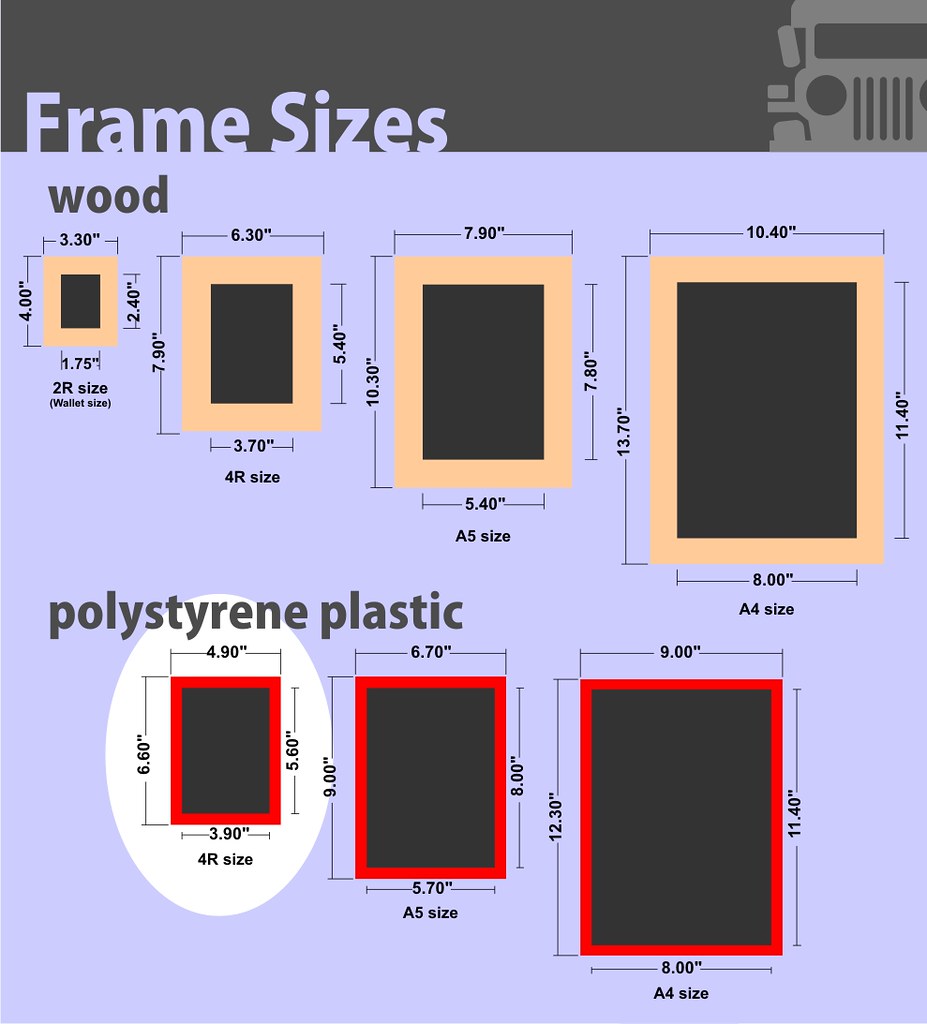
Еще одним преимуществом файлов PNG является то, что они обеспечивают частичную и полную прозрачность, что идеально подходит для наложений и логотипов.
PNG преимущества
- Сжатие без потерь обеспечивает хорошее качество изображения, которое не ухудшается при редактировании
- PNG могут сохранять прозрачность, что важно для графики, такой как наложения и логотипы
Недостатки PNG
- Размер файла больше, чем у JPEG
GIF
Как и PNG, GIF идеально подходят для использования в Интернете. Сжатие без потерь означает, что файлы небольшие, но качество изображения не страдает, а GIF поддерживает прозрачность (хотя и не поддерживает частичную прозрачность, поэтому формат GIF не идеален для графики). GIF также позволяет использовать анимацию.
Однако файлы GIF могут содержать не более 256 цветов. Поэтому GIF — не лучший выбор для фотографий, а скорее для изображений с ограниченной цветовой палитрой.
Преимущества GIF
- Небольшой размер файла делает формат файла GIF идеальным для использования в Интернете
- Файлы могут содержать анимацию
Недостатки GIF
- Ограниченные цвета делают GIF плохим выбором для фотографий
- GIF не поддерживают частичную прозрачность (например, тени)
БМП
BMP — еще один формат файлов без потерь; он был изобретен Microsoft, первоначально для использования на платформе Windows. Однако теперь BMP распознаются и программами для Mac.
BMP больше, поскольку данные о цвете сохраняются для каждого отдельного пикселя без сжатия. В результате BMP создает высококачественный файл, который отлично подходит для печати, но не идеален для публикации фотографий в Интернете.
Преимущества БМП
- Можно использовать для печати
- Изображения очень качественные
Недостатки BMP
- Большой размер файла требует много памяти
PSD
PSD используется Adobe Photoshop для сохранения данных. Большим преимуществом PSD является то, что он позволяет сохранять изменения с использованием отдельных слоев, а не самого изображения.
Большим преимуществом PSD является то, что он позволяет сохранять изменения с использованием отдельных слоев, а не самого изображения.
Это делает PSD-файлы идеальными, если вам нужно активно манипулировать исходной фотографией в Photoshop. PSD-файлы обеспечивают большую гибкость, поскольку слои можно добавлять, удалять или редактировать в любое время, не затрагивая исходную фотографию. А если вы сохраните изображение в формате PSD, вы всегда сможете открыть его позже и повторно получить доступ к слоям редактирования.
Но помните:
После того, как многослойный PSD-файл будет сведен (по сути, все слои объединены), это действие нельзя будет отменить. Так что, если есть шанс, что вы захотите переработать некоторые слои позже, убедитесь, что вы сначала сохранили свой файл как несвернутый PSD.
Преимущества PSD
- Возможность манипулирования изображениями на отдельных слоях
- После редактирования изображение можно повторно сохранить как файл любого другого формата
Недостатки PSD
- Многоуровневые файлы могут быть невероятно большими из-за всех дополнительных данных
Форматы файлов изображений: заключительные слова
Теперь, когда вы прочитали эту статью, вы знаете все распространенные типы файлов изображений.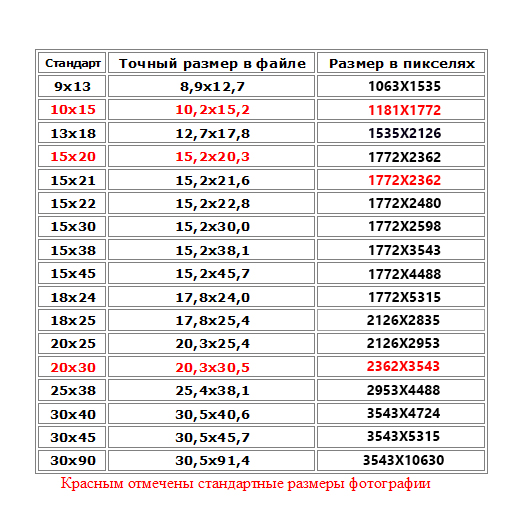
Как вы, наверное, понимаете, выбор правильного формата файла при захвате исходной фотографии, а затем выбор правильного формата файла при сохранении фотографии для публикации или печати, абсолютно необходимы.
Профессиональные фотографы обычно снимают в формате RAW (даже если окончательный файл будет в формате JPEG или TIFF), конвертируют эти файлы в формат DNG, а затем редактируют в таких программах, как Photoshop или Lightroom.
Какой ваш любимый формат файла изображения? Используете ли вы какие-либо форматы, не упомянутые в этой статье? Поделитесь своими мыслями в комментариях ниже!
Узнайте больше из нашей категории «Постобработка»
Кав Дадфар
— профессиональный трэвел-фотограф, писатель и руководитель фототура из Великобритании. Его изображения представлены такими стоковыми агентствами, как 4Corners Images и Robert Harding World Imagery, и их использовали такие клиенты, как Condé Nast, National Geographic, Lonely Planet и многие другие.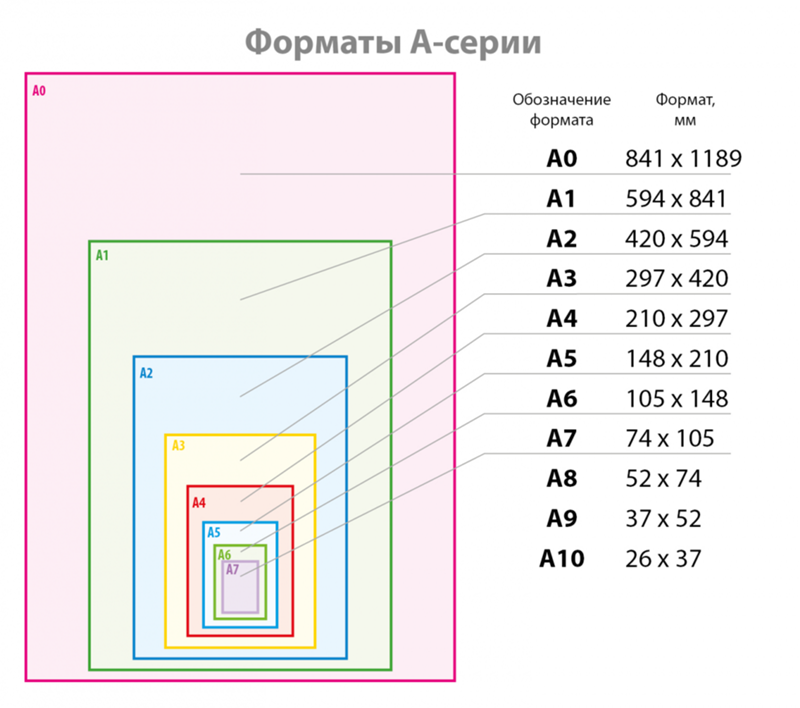 Кав также является соучредителем That Wild Idea, компании, специализирующейся на проведении мастер-классов по фотографии и туров как по Великобритании, так и по всему миру. Узнайте больше на этой дикой идее.
Кав также является соучредителем That Wild Idea, компании, специализирующейся на проведении мастер-классов по фотографии и туров как по Великобритании, так и по всему миру. Узнайте больше на этой дикой идее.
Мне нужна помощь с…
9 различных типов файлов изображений для фотографов
Ник Констант
А-
А+
Скачать как PDF
Подпишитесь ниже, чтобы скачать статью немедленно
Вы также можете выбрать свои интересы для бесплатного доступа к нашему обучению премиум-класса:
Основы бизнеса
Шпаргалки
Детская фотография
Красочные городские пейзажи
Состав
Творческая фотография
Креативные концепции портрета
Цифровые фотоколлажи
Сказочная портретная фотография
Фотография еды
Интерьерная фотография
Редактирование ландшафта
Пейзажная фотография
Обработка Lightroom
Пресеты Lightroom
Длинная выдержка
Макрофотография
Фотография Млечного Пути
Моя камера и фотография
Органический маркетинг
Домашние животные
Фотография товара
Фотография неба
Социальные сети
Натюрморт
Интервальная съемка
Туристическая фотография
Городская фотография
Фотография дикой природы
Ваша конфиденциальность в безопасности. Я никогда не поделюсь вашей информацией.
Я никогда не поделюсь вашей информацией.
Существует множество различных типов файлов изображений, в которых вы можете сохранять свои фотографии. Каждый тип имеет свои уникальные преимущества и недостатки. Чтобы сделать лучший выбор для ваших нужд, важно понимать различия между ними.
Вот девять наиболее распространенных типов файлов изображений, а также краткое изложение их плюсов и минусов:
Совместимость файлов
Шпаргалки Quick Capture
Если вы хотите быстро и эффективно освоить различные типы файлов изображений, Шпаргалки — идеальное решение. С 52 листами, охватывающими широкий круг тем, они идеально подходят для визуалов, которые хотят улучшить свои навыки фотографии.
Магазин Предложения
Проверить цену на
Купить у
Недоступно
Типы файлов векторных и растровых изображений
Две основные категории разделяют типы файлов изображений. Они отличаются способом обработки информации об изображении.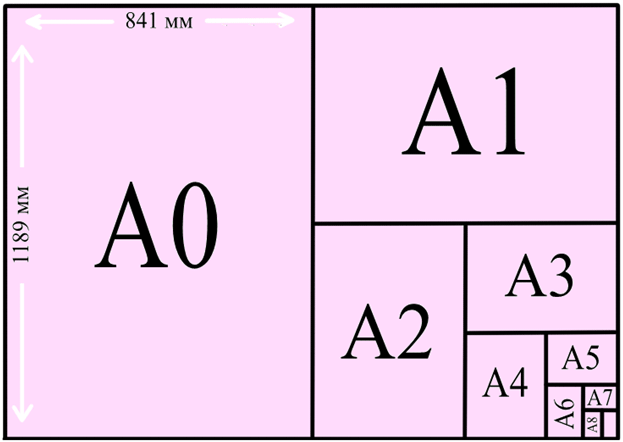 Мы знаем эти два типа файлов как файлы растровых изображений и файлы векторных изображений.
Мы знаем эти два типа файлов как файлы растровых изображений и файлы векторных изображений.
Файлы растровых изображений
Говоря о фотографии, скорее всего, вы будете иметь дело с файлами растровых изображений. Наиболее типичные типы файлов, такие как JPEG, TIFF и GIF, относятся к этому типу файлов.
Растровые файлы содержат заданное количество пикселей, где каждый пиксель имеет определенное значение. Это значение содержит информацию о цвете пикселя.
Поскольку пиксели имеют заданные значения, это означает, что они статичны. Это означает, что если бы вы увеличили эти файлы, вы бы увидели цифровой состав пикселей этих файлов.
Растягивание этих пикселей может сделать изображения размытыми или искаженными, что испортит правдоподобность изображения. Если вы имеете дело с фотографиями, вы почти наверняка имеете дело с растровыми файлами.
Типы векторных файлов
Другой тип файлов, с которым вы столкнетесь, — это формат векторного изображения.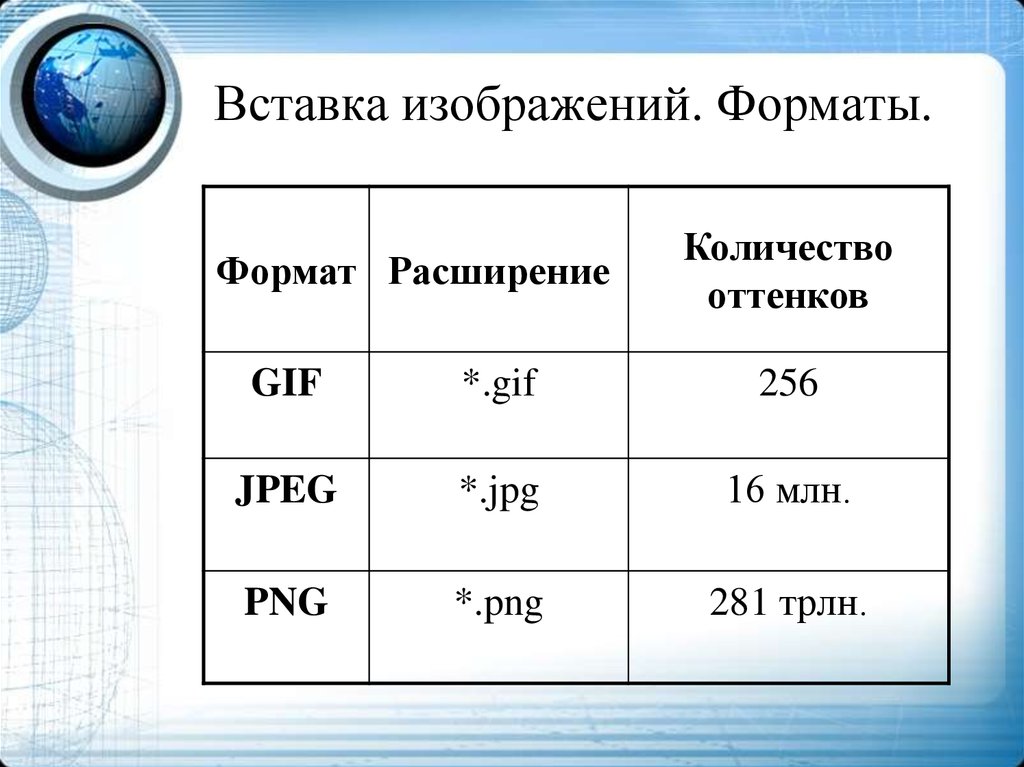 Вы чаще видите их в графическом дизайне или текстовых изображениях и файлах.
Вы чаще видите их в графическом дизайне или текстовых изображениях и файлах.
Вместо того, чтобы содержать определенные блоки с определенными значениями, векторные файлы используют другой метод. Они используют систему линий и кривых, которая запоминает значение с помощью пропорциональных формул.
Этот метод создает больше пикселей, чтобы изображение выглядело четким. Как бы вы ни изменили размер файла, качество изображения и искажения не пострадают.
Например, если вы работаете с графическими дизайнерами, разрабатывающими ваш брендинг, обязательно получите векторный файл. Это означает, что вы сможете манипулировать изображениями своего бренда разными способами, не жертвуя качеством.
Высокое разрешение и низкое разрешение
Наиболее важным аспектом, который следует учитывать при работе с форматами файлов изображений, является то, насколько хорошо они справляются с разрешением. Переключение между типами файлов изменяет информацию об изображении. При изменении этой информации некоторые элементы могут потеряться.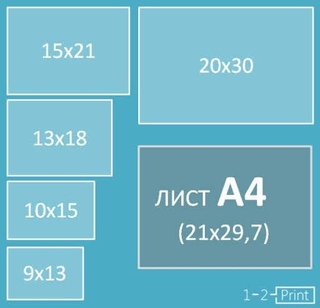 Это может привести к потере качества изображения.
Это может привести к потере качества изображения.
Вы хотите попытаться сохранить свой файл как можно ближе к оригиналу при редактировании. В идеале используйте программы, которые не редактируют сам оригинал напрямую. Это неразрушающий рабочий процесс, при котором вы все еще можете получить исходный файл в будущем. Это гарантирует, что вы всегда будете иметь дело с изображением самого высокого качества.
Измерение разрешения для Интернета и печати
Мы измеряем разрешение в DPI (точек на дюйм, чаще называемых пикселями на дюйм или PPI). Это наиболее важный аспект, который необходимо учитывать при печати или размещении изображения в Интернете. Чем выше число, тем больше разрешение.
Типы файлов — это не та игра, в которой можно хранить больше всего информации. Речь идет о том, что лучше всего подходит для моих нужд. Например, 72 DPI — это стандартное разрешение для веб-изображений.
Это означает, что вы можете сократить время обработки за счет уменьшения размера файла.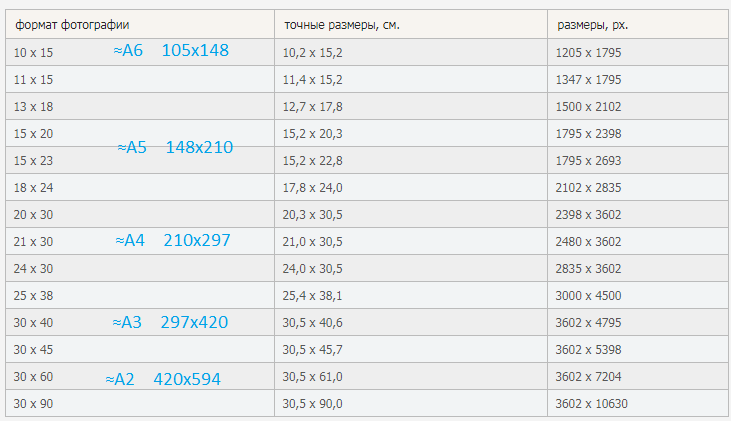 Вы можете использовать JPEG, в котором элементы изображения теряются, но изображение остается четким.
Вы можете использовать JPEG, в котором элементы изображения теряются, но изображение остается четким.
С другой стороны, для печати требуется максимальное количество имеющейся у вас информации. Для этого подходят такие файлы, как TIFF, потому что они почти не сжимают данные.
Типы файлов
Теперь я пройдусь по нескольким различным типам файлов изображений. Это должно помочь вам решить, когда использовать различные форматы файлов изображений.
1. JPEG (JPG) — Объединенная группа экспертов по фотографии
JPEG — это наиболее распространенные форматы изображений, с которыми вы столкнетесь в фотографии. Они отлично подходят для обмена изображениями разных размеров и разрешений. JPEG известен как формат файлов с потерями. Мы теряем качество при переходе на этот формат файла, поэтому лучше отредактировать ваши изображения, прежде чем превращать их в JPEG.
JPEG также является универсальным форматом изображений. Все интернет-браузеры будут поддерживать отображение этих изображений.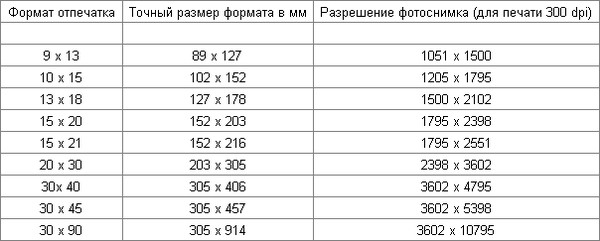 Но поскольку это формат растрового изображения, его не лучше использовать с текстом.
Но поскольку это формат растрового изображения, его не лучше использовать с текстом.
Мы используем этот формат файла изображения, чтобы получить достаточно небольшой размер файла, что делает процесс загрузки намного быстрее и проще. Если вы когда-либо использовали настройку камеры, при которой изображения сохраняются как в формате RAW, так и в формате JPEG, вы, вероятно, заметили разницу в фотографиях.
Разница не только в разрешении, но и в цветах и тонах. Это связано с преобразованием JPEG цвета из формата RGB в формат для хранения изображения.
2. PSD — документ Photoshop
Как вы, наверное, догадались, PSD — это файлы Photoshop. Будет полезно ознакомиться с этим типом файлов.
Эти файлы можно создавать или открывать только в Adobe Photoshop. Главное, что вы должны помнить, это то, что PSD — это своего рода промежуточный файл. Это отличный способ создания типов файлов, поскольку Photoshop может считывать широкий диапазон файлов и экспортировать файлы изображений многих типов.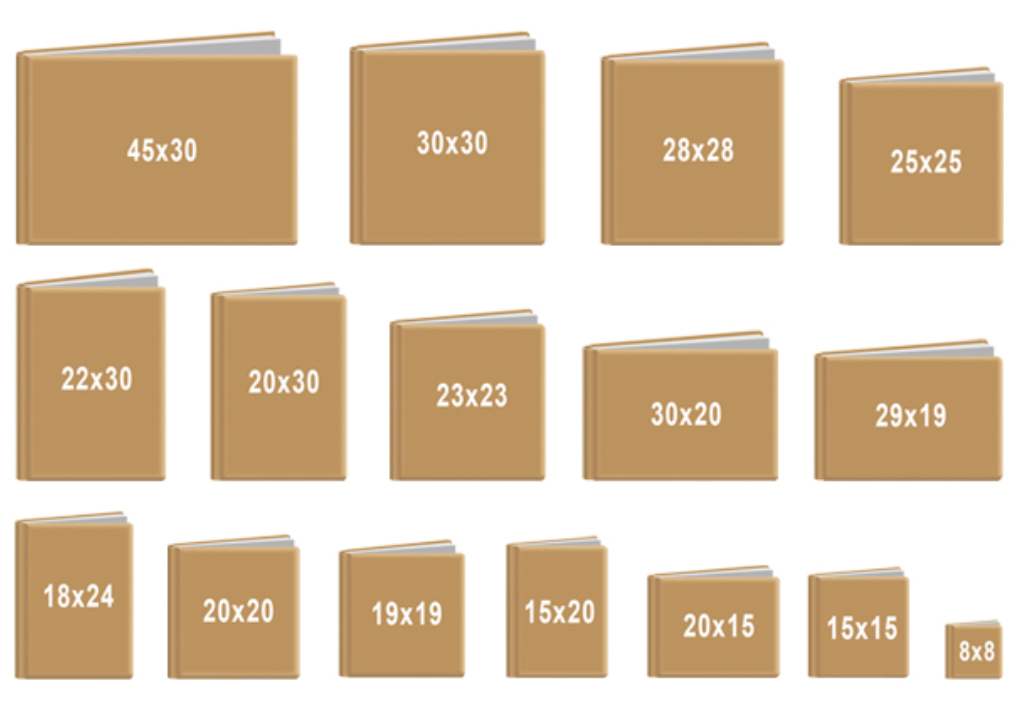
Файлы Photoshop великолепны, потому что они представляют собой формат сжатия без потерь. Это означает, что вы можете брать исходные файлы и редактировать их без ущерба для качества изображения.
Он не только хранит вашу информацию, но и хранит измененную информацию слоями. Это хранилище выгодно, так как означает, что вы можете получить доступ к отдельным манипуляциям с любого компьютера.
3. PNG — переносимая сетевая графика
Файлы PNG представляют собой растровые графические файлы, полезные для сжатия данных без потерь. Они были созданы как улучшение формата файла GIF.
PNG заполнили пустоту, которая позволила людям использовать частичную или полную прозрачность в своих форматах файлов изображений. Будет казаться, что изображение не имеет четких краев, что делает веб-сайты еще более плавными и эстетически привлекательными.
Эти качества делают его идеальным для использования в Интернете. Файлы PNG имеют небольшой размер для формата без потерь, что означает, что изображения будут загружаться на веб-сайте быстрее.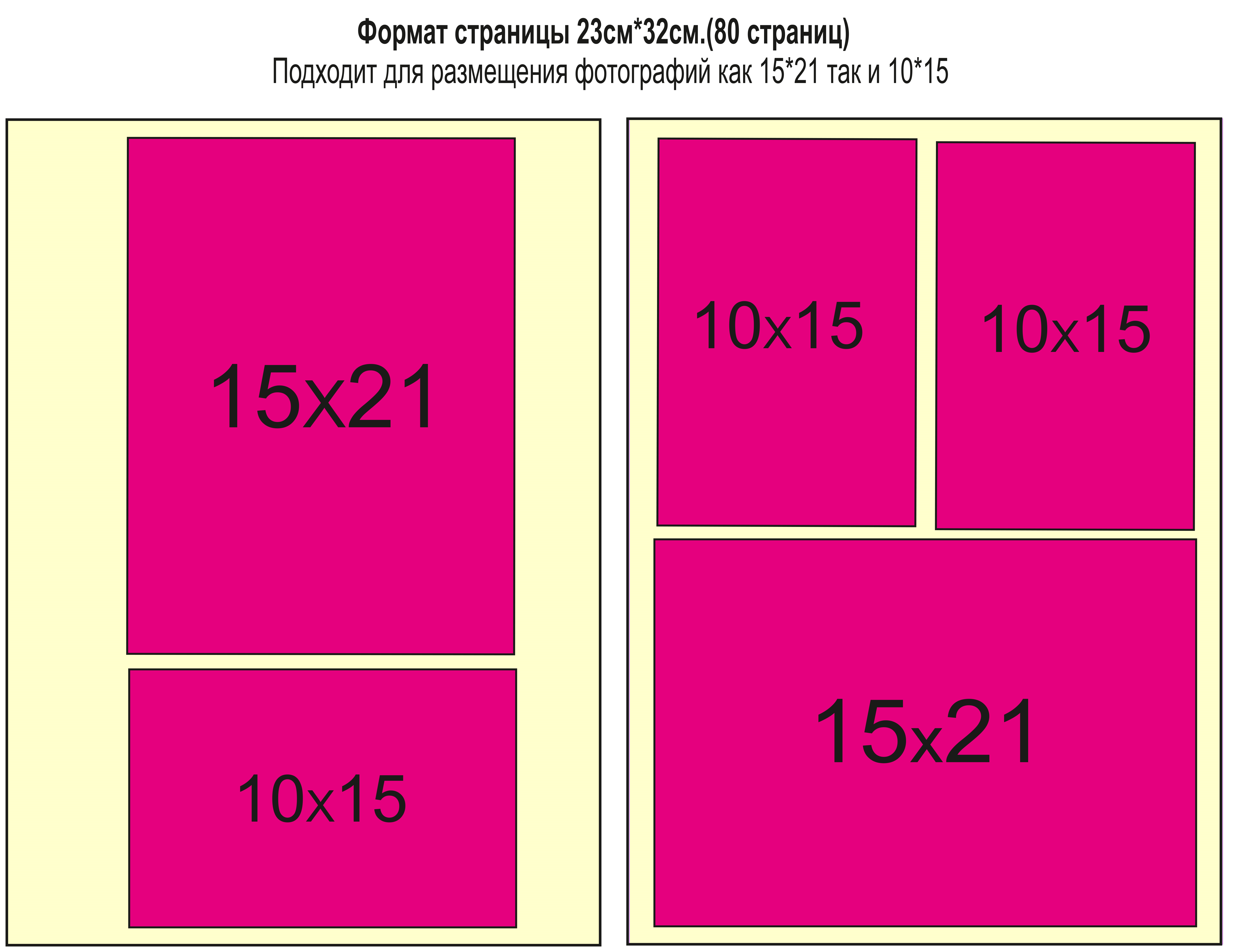 Это качество хорошо подходит для Интернета, но не годится для печати.
Это качество хорошо подходит для Интернета, но не годится для печати.
4. PDF — Portable Document Format
Еще один универсальный формат файлов, с которым, я уверен, знакомо большинство людей, — это Adobe PDF. Нам известен этот формат файла для сохранения, сортировки и чтения текстовых документов.
Все его предназначение состоит в том, чтобы представить письменную и визуальную информацию в ясной форме. PDF чаще всего представляет собой векторный файл, но может быть и растровым, в зависимости от того, как он создан.
Наиболее полезной особенностью этого формата файлов является доступность многих программ. Это означает, что это самый удобный способ отправки файлов, содержащих как изображения, так и текст. Вы столкнетесь с этим при отправке портфолио или участии в конкурсах.
Еще одной хорошей особенностью PDF-файлов является то, что они сохраняют текст индексируемым и доступным для поиска. Этот аспект позволяет копировать информацию, хранящуюся в этих типах файлов.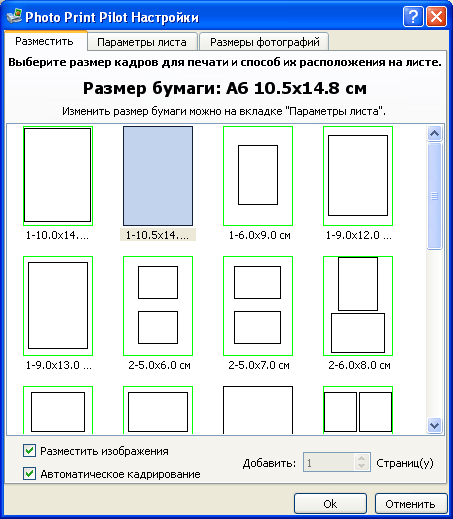
5. GIF — формат обмена графикой
Любой, у кого есть Интернет, знаком с удивительным миром GIF. Они наиболее известны своей анимированной формой, предоставляя короткие видеоклипы, встроенные в веб-страницу.
Люди изначально предпочитали их за резкое уменьшение размера файла из-за того, как они обрабатывали цвета. GIF превратили все в сжатый 8-битный файл.
Этот уменьшенный размер файла имел решающее значение для своего времени. У компьютеров не было наилучшей вычислительной мощности, и веб-страницы должны были загружаться быстро.
Несмотря на прогресс в форматах изображений, формат GIF не устарел из-за небольшого размера файла. Это может помочь представить изображения, которые вы не хотите, чтобы люди снимали, и которые вы не хотите портить водяным знаком.
Но помните, что для этого типа файлов скорость важнее качества.
6. TIFF — формат файлов изображений с тегами
TIFF известны как большие растровые файлы со сжатием без потерь.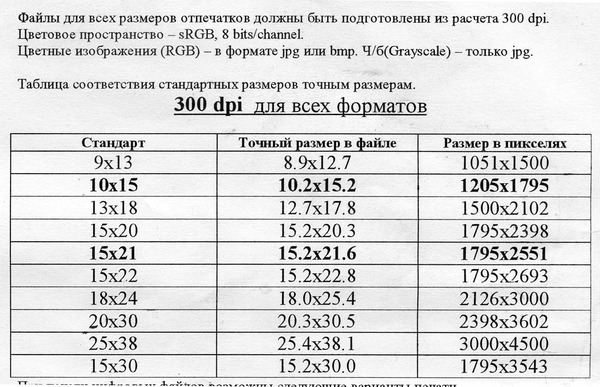 Это большие файлы, которые не повредят вашим изображениям, что делает их идеальными для профессиональных фотографов. Его основное использование для хранения и редактирования фотографий. Большой размер файла означает, что файлы TIFF идеально подходят для печати, гарантируя, что вы не потеряете информацию в пути.
Это большие файлы, которые не повредят вашим изображениям, что делает их идеальными для профессиональных фотографов. Его основное использование для хранения и редактирования фотографий. Большой размер файла означает, что файлы TIFF идеально подходят для печати, гарантируя, что вы не потеряете информацию в пути.
У этого типа файлов есть свои проблемы. Поскольку он не теряет никакой информации, размеры файлов могут быть довольно значительными. Это означает, что вы столкнетесь с длительным временем загрузки — небольшая цена за файл профессионального типа.
Если вы использовали файлы JPEG со своей камеры, вы можете заметить ограничения, с которыми вы сталкиваетесь при постобработке. Если это так, я настоятельно рекомендую вам начать использовать файлы TIFF для дополнительных возможностей редактирования. Это тип файла, с которым могут работать некоторые высококачественные сканеры.
7. HEIF — высокоэффективный формат файла изображения (.HEIC)
Высокоэффективные файлы изображений были созданы в качестве конкурента файлам JPEG. Вы найдете их на новых телефонах и устройствах, где компаниям нужны изображения более высокого качества, чем JPEG.
Вы найдете их на новых телефонах и устройствах, где компаниям нужны изображения более высокого качества, чем JPEG.
HEIF не являются изображениями лучшего качества. Их полезность связана с их сжатием, которое почти вдвое эффективнее, чем JPEG. Он по-прежнему известен как формат файла с потерями, в котором теряется часть информации об изображении.
Можно было бы подумать, что благодаря преимуществам сжатия этот формат файлов является наиболее популярным для изображений. Проблема в том, что основные веб-браузеры его не поддерживают. Кроме того, вы не можете открывать эти файлы на многих устройствах, что делает доступность JPEG намного более предпочтительной.
8. BMP — Bitmap
Формат растрового изображения — это ранний растровый тип файла. Он широко использовался в прошлом из-за отображения отдельных пикселей практически без сжатия.
Отсутствие уменьшения означает, что файлы BMP часто становятся очень большими. Это делает файлы BMP непрактичными для хранения и обработки по сравнению с файлами других форматов.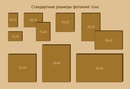
BMP в настоящее время является одним из устаревших типов файлов изображений — нет причин, по которым вы предпочли бы его другим форматам изображений.
Вы по-прежнему будете время от времени использовать его, потому что для отображения данных изображений не требуется какой-либо графический адаптер. Его простота хорошо подходит для большинства устройств и интернет-браузеров благодаря независимому от устройства формату изображения.
9. RAW — файл изображения Raw
Любое устройство с датчиком изображения может создать файл изображения RAW. Это может быть датчик камеры или различные сканеры. Файлы RAW берут данные с этих датчиков и создают файл с минимальной обработкой.
Эти файлы предлагают 14-битный цветовой канал. Это означает, что отсортированная информация намного больше, чем в формате JPEG.
Больше данных означает возможность извлечь больше пользы из вашего изображения. Вот почему вы вряд ли захотите изменить свое изображение из этого состояния файла при редактировании.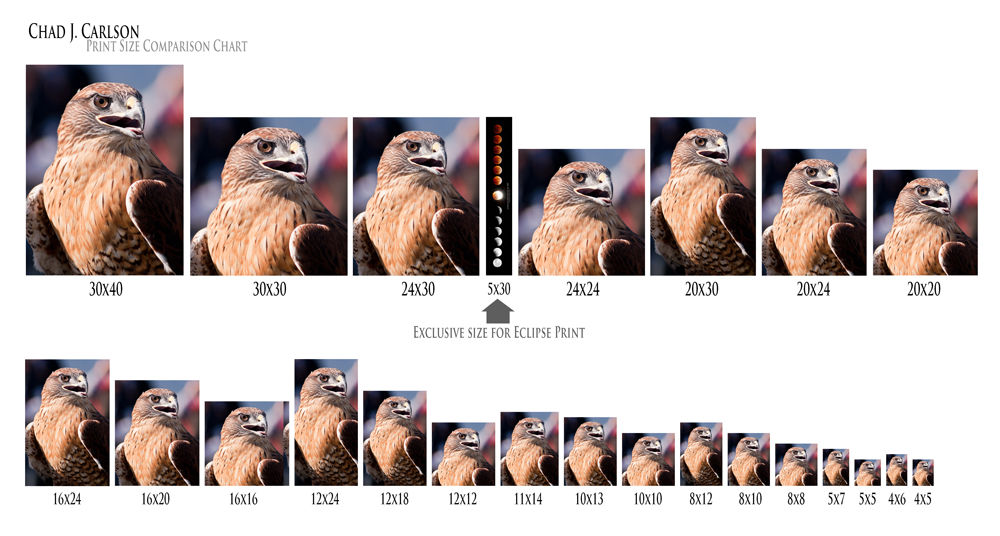
Вы обнаружите, что только определенные программы редактирования могут открывать эти файлы. Это идеально, так как вы будете редактировать и экспортировать изображение из его исходного состояния.
Тип файла также является преимуществом, поскольку большинство программ для редактирования изображений сохранят исходный файл в целости и сохранности, позволяя вам работать с отдельным файлом.
Это самый значительный размер файла, который вы найдете в этом списке из-за его обширного характера. Я настоятельно рекомендую этот файл для ваших фотографий, потому что это максимально возможное качество, которое вы можете получить из файла изображения.
Форматы файлов RAW и компании
Вот список различных форматов файлов RAW и компаний, связанных с ними:
- .3fr = Hasselblad
- .arw .srf .sr2 = Сони
- .crw .cr2 .cr3 = Canon
- .dcs .dcr .drf .k25 .kdc = Кодак
- .dng = Адоб
- .fff = сканеры Imacon
- .gdr = GoPro
- .
 nef .nrw = Никон
nef .nrw = Никон - .orf = Олимп
- .pef .ptx = Pentax
- .r3d = Красная камера
- .raf = Фудзи
- .raw .rwl .dng = Leica
- .rw2 = Панасоник
- .x3f = Сигма
Самый распространенный формат изображения
Тремя наиболее распространенными форматами файлов изображений в фотографии являются JPEG, TIFF и различные файлы RAW. Конечно, вы захотите, чтобы ваши фотографии были как можно более высокого разрешения, поэтому я предлагаю файлы TIFF для печати. Поскольку большинство ваших цифровых фотографий вы увидите на экране, качество JPEG достаточно высокое для ваших цифровых устройств.
Многие программы предлагают различные варианты качества для экспорта файла JPEG. Поэтому убедитесь, что вы выбрали вариант, который не слишком снижает качество, но который вы можете открыть быстро и легко.
Заключение
Посмотрев на эти типы файлов изображений, вы увидите, что каждый из них имеет положительные и отрицательные стороны.

 nef .nrw = Никон
nef .nrw = Никон